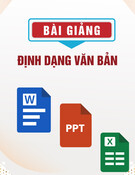TIN HỌC CƠ BẢN
Chương 5
CHƯƠNG TRÌNH TRÌNH DIỄN
Chương này bao gồm
• Bài 1: Làm quen với Power point:
• Bài 2: Làm việc với bản trình diễn
• Bài 3: Thêm và chỉnh sửa văn bản
• Bài 4: Hiệu ứng và trình diễn tờ chiếu
• Bài 5: In bàn trình diễn
Copyright © 2006 Trung tâm nghiên cứu và tư vấn về quản lý Phòng 312, nhà A17, số 17 Tạ Quang Bửu, Hà Nội.
LÀM QUEN VỚI POWERPOINT
Bài
1
• Khởi động PowerPoint
• Thám hiểm cửa sổ PowerPoint.
• Mở bản trình diễn sẵn có
• Chọn phương pháp để bắt đầu bản trình diễn.
• Tạo bản trình diễn
PowerPoint là một chương trình ứng dụng cho phép bạn tạo các bản trình diễn sinh động và đầy mầu sắc. Trong bài học này, bạn sẽ làm quen với PowerPoint thông qua các thao tác cơ bản như: khởi động PowerPoint, tạo bản trình diễn dùng trình cài đặt, lưu bản trình diễn.
Mục tiêu Kết thúc bài học này bạn có thể
• Tạo một bản trình diễn rồi lưu bản trình diễn vào đĩa cứng.
Nội dung
Bạn thực hiện các bước sau đây để khởi động Powerpoint
1) Nhấp chuột vào biểu tượng START để hiện thị thực đơn START. 1.1 KHỞI ĐỘNG POWERPOINT 2) Chọn PROGRAMS.
3) Chọn thực đơn con MICROSOFT OFFICE rồi chọn biểu tượng
MICROSOFT OFFICE POWERPOINT 2003.
Chú ý: Phụ thuộc vào phiên bản hệ điều hành mà biểu tượng MICROSOFT OFFICE POWERPOINT 2003 có thể được đặt tại các vị trí khác nhau.
Bạn cũng có thể khởi động Powerpoint bằng cách nhấp đúp chuột vào biểu tượng lối tắt của Microsoft Office PowerPoint 2003 trên màn hình nền.
1.2 THÁM HIỂM CỬA SỔ POWER- POINT
Màn hình làm việc chính của PowerPoint thông thường bao gồm một số thành phần:
• Thanh thực đơn: chứa các lệnh để gọi tới các chức năng của Powerpoint trong khi làm việc. Bạn phải dùng chuột để mở các thực đơn này, đôi khi cũng có thể sử dụng
tổ hợp phím tắt để gọi nhanh tới các mục chọn.
• Hệ thống thanh công cụ: bao gồm rất nhiều thanh công cụ, mỗi thanh công cụ bao
gồm các nút lệnh để phục vụ một nhóm công việc nào đó.
• Vùng trình bày: Là nơi chế bản nội dung các bản trình diễn. Mỗi bản trình diễn có thể bao gồm nhiều tờ chiếu (slide). Tại mỗi thời điểm, màn hình chỉ có thể hiển thị được 1 tờ chiếu để thiết kế. Bạn có thể sử dụng các công cụ chế bản (như sử dụng trong Word) để đưa thông tin lên các tờ chiếu này.
• Hộp ghi chú (note): giúp bạn lưu những thông tin chú thích cho từng Slide. Điều
này là cần thiết khi bạn khó có thể nhớ được những thông tin về slide đó.
• Ô Outline/Slides: Có hai thẻ Outline và Slides. Thẻ Outline cho phép bạn xem đại cương của văn bản tờ chiếu. Thẻ Slide chứa danh sách các tờ chiếu của bản trình diễn được hiển thị như những hình nhỏ.
• Ô tác vụ: Hiển thị các chỉ lệnh và tính năng bạn thường dùng trong khi làm việc với
bản trình diễn.
Bạn thực hiện các bước sau để mở bản trình diễn sẵn có
1.3 MỞ BẢN TRÌNH DIỄN SẴN CÓ 1) Mở thực đơn FILE, chọn lệnh OPEN (hoặc nhấp biểu tượng Open trên
thanh công cụ chuẩn, hoặc ấn tổ hợp phím Ctrl + O).
Hộp thoại Open xuất hiện.
Hộp thoại Open.
2) Định vị thư mục chứa bản trình diễn thông qua ô Look in.
3) Chọn bản trình diễn trong phần Name rồi nhấp Open.
Lưu ý: Khi bạn chọn bản trình diễn muốn mở, nội dung của nó được hiển thị ở màn hình Preview phía bên phải.
C H Ọ N 1 . 4 PHƯƠNG PHÁP BẮT ĐẦU BẢN TRÌNH DIỄN
Khi tạo bản trình diễn mới, bạn sẽ quan sát thấy ô tác vụ New Presentation xuất hiện ở góc bên phải của cửa sổ. Thông qua ô tác vụ này, bạn có làm việc với các bản trình diễn đã có cũng như tạo bản trình diễn mới.
Bạn có thể lựa chọn một trong các phương pháp bắt đầu bản trình diễn sau đây:
• Nhấp Blank Presentation để bắt đầu bản trình diễn mới từ đầu.
• Nhấp From Design Template để áp dụng một trong các phôi mẫu thiết kế cho bản
trình diễn mới, trống.
• Nhấp From AutoContent Wizard để PowerPoint giúp bạn với cả nội dung trình bày
và thiết kế.
Bạn thực hiện các bước sau đây để khởi động Powerpoint
1.5 TẠO BẢN TRÌNH DIỄN DÙNG TRÌNH CÀI ĐẶT
Việc tạo ra bản trình diễn bằng trình cài đặt AutoContent Wizard có thể tiết kiệm cho bạn thời gian bằng việc giúp bạn tổ chức và soạn bản trình diễn. Chức năng Wizard sẽ hướng dẫn bạn trong từng bước, nhắc bạn về thông tin trình bày, bắt đầu với tờ chiếu tiêu đề, chính là tờ chiếu đầu tiên trong bản trình diễn.
Bạn thực hiện chức năng này theo các bước sau:
1) Trong ô tác vụ New Presentation, nhấp From AutoContent Wizard.
Hộp thoại AutoContent Wizard xuất hiện, hiển thị màn hình Start. Ở bên trái của
hộp thoại là danh sách các màn hình xuất hiện trong quá trình cài đặt.
1) Đọc phần giới thiệu và rồi nhấp Next.
2) Hộp thoại tiếp theo xuất hiện cho phép bạn chọn kiểu bản trình diễn.
3) Nhấp Projects.
4) Trong danh sách ở bên phải, nhấp Project Overview.
5) Nhấp Next.
Hộp thoại tiếp theo xuất hiện cho phép bạn chọn kiểu cách bản trình diễn.
6) Bạn chọn On-screen Presentation rồi nhấp Next.
Hộp thoại tiếp theo nhắc bạn nhập tiêu đề cho bản trình diễn và thông tin chân trang để đưa vào từng tờ chiếu.
8) Nhập tiêu đề và chân trang rồi nhấp Next.
Màn hình tiếp theo thông báo kết thúc quá trình tạo bản trình diễn bằng Wizard.
9) Bạn nhấp Finish để kết thúc.
Cửa sổ bản trình diễn PowerPoint xuất hiện với nội dung được AutoContent Wizard cung cấp dưới dạng đại cương trong thẻ Outline của ô Outline/Slides và tờ chiếu tiêu đề. Tên của tờ chiếu tiêu đề này là tên của người dùng đã đăng kí.
1.6 LƯU BẢN TRÌNH DIỄN Bạn thực hiện các bước sau để lưu bản trình diễn
1) Mở thực đơn FILE, chọn SAVE AS.
Hộp thoại Save as xuất hiện.
Định vị thư mục chứa bản trình diễn thông qua ô Save in. 1)
Nhập tên cho bản trình diễn vào ô File Name. 2)
3) Nhấp Save.
Trong bài học này bạn đã học các nội dung: TỔNG KẾT BÀI • Khởi động PowerPoint
• Thám hiểm cửa sổ PowerPoint
• Mở bản trình diễn sẵn có
• Chọn phương pháp để bắt đầu bản trình diễn.
• Tạo bản trình diễn dùng trình cài đặt.
• Lưu bản trình diễn.
CÂU HỎI VÀ BÀI TẬP
Hãy trình bày cách mở một bản trình diễn sẵn có. 1.
2. Bạn có bao nhiêu lựa chọn để bắt đầu bản trình diễn mới? Hãy liệt kê các lựa chọn đó.
3. Mở chương trình PowerPoint; Tạo một bản trình diễn mới sử dụng trình cài đặt; Lưu
bản trình diễn vào ổ đĩa C và đặt tên cho nó là: Bai1.ppt.
LÀM VIỆC VỚI BẢN TRÌNH DIỄN
Bài2
• Tạo trình diễn sử dụng khuôn mẫu sẵn có
• Nhập văn bản vào tờ
chiếu
• Thêm tờ chiếu mới
• Chèn tờ chiếu từ bản
trình diễn khác
• Bố trí lại vị trí tờ chiếu theo cách nhìn slide sorter
thị tờ chiếu • Hiển
Trong bài học trước, bạn đã học cách tạo ra bản trình diễn bằng việc dùng AutoContent Wizard, trong bài học này, bạn sẽ học cách bắt đầu bản trình diễn mới bằng việc dùng mẫu thiết kế, đưa vào văn bản tờ chiếu, tạo ra tờ chiếu mới, đưa văn bản vào thẻ Outline, chèn các tờ chiếu từ bản trình diễn khác, và bố trí lại các tờ chiếu.
Mục tiêu Kết thúc bài học này bạn có thể
• Tạo một bản trình diễn gồm nhiều tờ chiếu và trình bày bản trình diễn
này trước nhiều người.
Nội dung
2.1 TẠO BẢN TRÌNH DIỄN SỬ DỤNG KHUÔN MẪU SẴN CÓ
Ngoài cách sử dụng chức năng AutoContent Wizard như trên, bạn có thể tạo bản trình diễn từ một mẫu thiết kế (khuôn mẫu) sẵn có. Mẫu thiết kế là bản trình diễn với dạng thức đã được thiết kế chuyên nghiệp và phối mầu mà theo đó bạn chỉ cần thêm văn bản để hoàn thành bản trình chiếu đó. Bạn có thể dùng một trong các mẫu thiết kế đi cùng với PowerPoint, hay bạn có thể tạo ra mẫu riêng của mình.
Bạn thực hiện các bước sau:
1) Mở thực đơn FILE, chọn NEW.
Ô tác vụ New Presentation xuất hiện bên góc phải của cửa sổ chương trình.
2) Trong ô tác vụ New Presentation, chọn From Design Template.
Ô tác vụ Slide Design xuất hiện, với rất nhiều mẫu thiết kế được liệt kê trong phần Apply a design template.
3) Trong phần Apply a design template của ô tác vụ Slide Design, chọn mẫu
thiết kế bạn muốn áp dụng.
Mẫu thiết kế sẽ được áp dụng cho bản trình diễn bạn vừa tạo.
2.2 NHẬP VĂN BẢN VÀO TỜ CHIẾU
Để thêm văn bản vào bản trình diễn, kể cả tiêu đề và tiêu đề phụ, bạn có thể đưa văn bản vào tờ chiếu trong vùng trình bày hoặc vào thẻ Outline trong cách nhìn Normal. Vùng trình bày cho phép bạn đưa vào văn bản trên tờ chiếu bằng việc dùng phương pháp trực quan, trong khi thẻ Outline cho phép bạn đưa văn bản vào bằng việc dùng phương pháp nội dung.
Trong vùng trình bày hiển thị bố cục Tiêu đề Tờ chiếu có hai hộp văn bản cho phép bạn nhập văn bản vào tờ chiếu. Hộp phía trên là chỗ để cho văn bản tiêu đề của tờ chiếu. Hộp phía dưới là chỗ để cho văn bản tiêu đề phụ của tờ chiếu.
Bạn thực hiện các bước sau để nhập tiêu đề chính và tiêu đề phụ cho tờ chiếu:
Nhấp thẻ Outline trong ô Outline/slides. 1)
Nhấp chuột vào ô có dòng chữ “Click to add title”. 2)
Dòng chữ trên biến mất, điểm nhập xuất hiện cho phép bạn nhập văn bản. 3)
Gõ “BÀI GIẢNG POWERPOINT”. 4)
Bạn sẽ thấy văn bản xuất hiện trong thẻ Outline đồng thời. 5)
Nhấp chuột vào ô có dòng chữ “Click to add subtitle”. 6)
Gõ “Viện Đại Học Mở Hà Nội”. 7)
Bản trình bày của bạn sẽ như dưới đây:
2.3 THÊM TỜ CHIẾU
Bạn thực hiện các bước sau để thêm tờ chiếu vào bản trình diễn
1)
Nhấp nút New Slide trên thanh công cụ định dạng (Hoặc nhấp lệnh New Slide trong thực đơn Insert).
Một tờ chiếu mới được chèn vào bản trình diễn. Trong ô Slide Layout liệt kê các bố cục thiết kế sẵn có.
2)
Chọn một bố cục thiết kế bằng cách nhấp chuột vào nó trong ô Slide Layout. Chẳng hạn bạn chọn bố cục “Title and Text”.
3) Nhấp chuột vào ô “Click to add title”.
4) Nhập “BÀI 1: LÀM QUEN VỚI POWERPOINT”.
Bạn thực hiện các bước sau để thêm văn bản vào thẻ Outline 2.4 NHẬP VĂN BẢN VÀO THẺ OUTLINE 1)
Nhấp chuột vào vị trí muốn nhập văn bản trong thẻ Outline. Chẳng hạn bạn nhấp chuột vào cuối dòng chữ “BÀI 1: LÀM QUEN VỚI POWERPOINT”.
2) Nhấn phím Enter.
Bạn sẽ thấy một tờ chiếu mới được thêm vào sau tờ chiếu bạn đang làm việc.
Trong thẻ Outline, văn bản tiêu đề tờ chiếu xuất hiện bên phải của biểu tượng tờ chiếu, và nội dung của tờ chiếu là các đoạn văn bản xuất hiện phía dưới tiêu đề, được tụt lề vào một mức.
Nhấn phím Tab. 3)
4)
Tờ chiếu thứ ba biến mất. Bạn làm việc với phần nội dung của tờ chiếu thứ hai.
Nhập “Khởi động Powerpoint” rồi nhấn Enter. 5)
Nhập “Thám hiểm cửa sổ Powerpoint” rồi nhấn Enter. 6)
Nhập “Chọn phương pháp bắt đầu bản trình diễn” rồi nhấn Enter. 7)
Nhập “Tạo bản trình diễn bằng trình cài đặt” rồi nhấn Enter. 8)
9) Nhập “Lưu bản trình diễn”.
Nội dung bản trình diễn như dưới đây:
TỜ CHÈN 2.5 CHIẾU TỪ BẢN TRÌNH DIỄN KHÁC
Bạn có thể tiết kiệm thời gian trong khi tạo ra bản trình diễn bằng việc dùng các tờ chiếu bạn hay ai đó khác đã tạo ra. Khi bạn chèn các tờ chiếu từ bản trình diễn này vào bản khác, các tờ chiếu tuân theo mầu sắc và thiết kế của bản trình diễn hiện tại, cho nên bạn không phải làm nhiều thay đổi.
Bạn thực hiện thao tác này như sau:
1) Nhấp thực đơn Insert, chọn Slides from files.
Hộp thoại Slide Finder xuất hiện.
2) Nhấp nút Browse.
Hộp thoại Browse xuất hiện.
3) Định vị thư mục chứa bản trình diễn thông qua hộp Look in.
4) Chọn bản trình diễn rồi nhấp Open.
Danh sách các tờ chiếu của bản trình diễn bạn vừa mở được hiển thị trong phần Select slides.
5) Chọn một hoặc nhiều tờ chiếu rồi nhấp Insert (Nhấp Insert All nếu muốn chèn
tất cả các tờ chiếu).
2.6 BỐ TRÍ LẠI TỜ CHIẾU THEO CÁCH NHÌN
Sau khi bạn chèn các tờ chiếu từ bản trình diễn khác vào trong bản trình diễn hiện tại, bạn muốn bố trí lại các tờ chiếu theo một trật tự để truyền đạt hiệu quả nhất thông điệp của bạn. Điều này được làm tốt nhất trong cách nhìn Slide Sorter, nơi bạn có thể kéo một hay nhiều tờ chiếu từ vị trí này sang vị trí khác.
Bạn thực hiện như sau:
1) Nhấp thực đơn View, chọn Slide sorter.
2) Dùng chuột kéo thả các tờ chiếu tới vị trí mong muốn.
3) Kết thúc sắp xếp bạn nhấp đúp vào một tờ chiếu nào đó để quay lại cách nhìn
trước đây.
Bạn thực hiện các bước sau để mở bản trình diễn sẵn có 2.7 HIỂN THỊ TỜ CHIẾU BẰNG CÁCH NHÌN SLIDE SHOW
Vào bất kì lúc nào trong khi xây dựng bản trình diễn, bạn cũng có thể nhanh chóng và dễ dàng xem lại các tờ chiếu để cho chính xác và theo ý của bạn. Cách nhìn Slide Show hiển thị các tờ chiếu theo thứ tự số hiệu tờ chiếu, bằng việc dùng toàn bộ màn hình trên máy tính của bạn.
Bạn thực hiện như sau:
1) Nhấp chuột vào biểu tượng tờ chiếu 1 trong thẻ Outline.
2) Nhấp thực đơn Slide show, chọn View show (hoặc ấn phím F5).
3) Khi này trên toàn màn hình của bạn sẽ hiển thị nội dung của tờ chiếu 1.
4) Nhấp chuột vào màn hình để chuyển sang tờ chiếu tiếp theo.
5)
Nhấp chuột phải vào tờ chiếu để có thể chuyển tới tờ chiếu bất kỳ thông qua thực đơn thả xuống.
6) Bấm Esc để kế thúc.
Trong bài học này bạn đã học các nội dung: TỔNG KẾT BÀI
• Tạo trình diễn sử dụng khuôn mẫu sẵn có
• Nhập văn bản vào tờ chiếu
• Thêm tờ chiếu mới
• Chèn tờ chiếu từ bản trình diễn khác
• Bố trí lại vị trí tờ chiếu theo cách nhìn slide sorter
• Hiển thị tờ chiếu bằng chế độ slide show
CÂU HỎI VÀ BÀI TẬP
1. Trình bày hai cách thêm tờ chiếu mới vào bản trình diễn.
2. Cách nhìn nào cho phép bạn bố trí lại vị trí tờ chiếu?
3. Mở PowerPoint, tạo một bản trình diễn mới sử dụng một khuôn mẫu sẵn có; Nhập tiêu đề cho tờ chiếu đầu tiên là “BÀI GIẢNG POWERPOINT” và phụ để là tên bạn; Thêm một số tờ chiếu vào bản trình diễn rồi lưu bản trình diễn trong thư mục C với tên BaigiangPowerPoint.ppt.
THÊM VÀ CHỈNH SỬA VĂN BẢN
Nội dung
3.1 THÊM VĂN BẢN VÀO
TỜ CHIẾU 3Chương
• Thêm văn bản vào tờ
chiếu
• Định dạng phông
chữ
• Thay đổi
khoảng cách đoạn văn và căn lề
• Tìm kiếm và thay thế
Trong PowerPoint, bạn có thể thêm và chỉnh sửa văn bản tùy theo nội dung trình diễn. PowerPoint cung cấp nhiều lựa chọn khác nhau để đưa văn bản vào tờ chiếu: Văn bản giữ chỗ dùng cho việc thêm tiêu đề và phụ đề (giống như ở bài trước), văn bản nhãn dùng cho các đoạn ghi chú, và các hộp văn bản cho nội dung lớn hơn. Bạn cũng có thể nhúng văn bản vào các đối tượng như vòng tròn, hình chữ nhật và hình sao.
Trong bài học này, bạn sẽ học cách thêm văn bản vào tờ chiếu, điểu chỉnh vị trí đối tượng, thay đổi cách thể hiện văn bản, tìm kiếm và thay thế văn bản.
Mục tiêu Kết thúc bài học này bạn có thể:
• Định dạng văn bản trong bản trình diễn theo ý thích.
Nội dung
Bạn thực hiện các bước như sau:
1) Nhấp chuột vào tờ chiếu đầu tiên.
2) Nhấp biểu tượng nút lệnh Text box trên thanh công cụ vẽ.
Khi này con trỏ chuột có hình dạng chữ T ngược.
3) Nhấp chuột vào vị trí cần bổ sung văn bản.
Khi này con trỏ soạn thảo xuất hiện trong 1 khung bao.
4) Dùng chuột kéo dài kích thước của khung bao tới vị trí mong muốn.
Bạn có thể thêm tờ văn bản vào chiếu bằng việc sử dụng một hộp văn bản (text box). Giả sử bạn muốn thêm dòng “HÀ NÔI, THÁNG 8/2006” vào phía dưới của trang tiêu đề. 5) Nhập vào nội dung văn bản “HÀ NÔI, THÁNG 8/2006” .
6) Nhấp chuột vào vị trí bất kì trên tờ trình chiếu, bên ngoài hộp văn bản để kết
thúc.
3.2 ĐỊNH DẠNG PHÔNG CHỮ
Sau khi đã nhập xong thông tin, bạn có thể thay đổi định dạng của chữ viết bằng cách định dạng đặc điểm chữ viết, ví dụ như phông, cỡ chữ, kiểu dạng chữ hay đánh số thứ tự hay hoa thị, v.v…
Trước khi thực hiện một thao tác định dạng nào, bạn cần chọn phần văn bản bạn muốn định dạng: Để định dạng tất cả văn bản trong hộp văn bản, bạn nhấp chuột vào hộp văn bản đó để
chọn nó. Để định dạng một phần văn bản trong hộp văn bản, bạn bôi đen khối văn bản cần định dạng (cách làm giống như bôi đen đoạn văn bản trong Word). Để định dạng nhiều hộp văn bản cùng lúc, bạn giữ phím Ctrl rồi nhấp chuột vào từng hộp văn bản cần định dạng. Để định dạng toàn bộ hộp văn bản trong tờ chiếu, bạn bấm tổ hợp phím Ctrl + A. Sau khi đã chọn được khối văn bản muốn định dạng, bạn có thể thực hiện các công việc định dạng sau:
Nhấp vào các hộp Font để chọn phông chữ.
Nhấp chuột vào hộp Size để chọn kích thước chữ.
Nhấp chuột vào nút để chọn kiểu chữ.
Nhấp chuột vào nút Bullet để thêm dấu đầu dòng.
để đánh số đầu dòng.
Nhấp chuột vào nút Numbering Để thay đổi kí tự đánh số thứ tự hoặc kí tự đánh dấu đoạn, bạn mở thực đơn Format, chọn Bullet and Numnbering.
Hộp thoại Bullets and Numnbering xuất hiện như sau:
- Nếu muốn thay đổi kí tự đánh số thứ tự, bạn nhấp thẻ Numbered rồi chọn kiểu kí tự mới trong các mẫu bên dưới, chọn cỡ chữ trong ô Size, mầu cho kí tự này trong ô Color, giá trị khởi tạo bắt đầu đánh số thứ tự trong ô Start at, nhấp OK.
- Nếu muốn thay đổi kí tự đánh dấu đoạn, bạn nhấp thẻ Bulleted, chọn kiểu kí tự mới trong các mẫu bên dưới, chọn cỡ kí tự trong ô Size, mầu cho kí tự này trong ô Color, nhấp OK.
3.3 THAY ĐỔI KHOẢNG CÁCH ĐOẠN VÀ CĂN LỀ • Thay đổi khoảng cách đoạn
Bạn thực hiện các bước sau để thay đổi khoảng cách đoạn văn bản:
1) Chọn hộp văn bản cần định dạng khoảng cách đoạn văn bản.
2) Nhấp thực đơn FORMAT, chọn lệnh LINE SPACING.
Hộp thoại Line Spacing xuất hiện.
3) Nhập vào giá trị khoảng cách giữa các dòng trong đoạn vào ô Line spcacing.
4) Nhập khoảng cách trước, sau giữa các đoạn vào ô Before paragraph và After
paragraph.
5) Nhấp OK để kết thúc.
(cid:131) Căn lề văn bản
Bạn thực hiện các bước sau để căn lề văn bản:
1) Chọn khối văn bản cần căn lề.
2) Nhấp nút để căn lề trái.
3) Nhấp để căn lề phải.
4) Nhấp nút để căn lề giữa.
Lệnh Find và lệnh Replace trong thực đơn Edit cho phép tìm và thay thế một chuỗi văn bản nhất định. Lệnh Find giúp tìm, xác định vị trí và số lần tìm thấy của phần văn bản cần tìm kiếm. Lệnh Replace thay thế lần lượt các phần văn bản mà lệnh Find tìm được bằng phần văn bản mới.
Bạn thực hiện như sau:
3.4 TÌM KIẾM VÀ THAY THẾ VĂN BẢN
1) Nhấp thực đơn Edit, chọn Replace (hoặc ấn tổ hợp phím Ctrl + H)
Hộp thoại Replace xuất hiện.
2) Nhập đoạn văn bản cần tìm kiếm trong ô Find what.
3) Nhập đoạn văn bản thay thế trong ô Replace with.
4) Nhấp Find next để tìm. Kết quả tìm kiếm được sẽ tự động được bôi đen.
5) Nhấp Replace để thay thế lần lượt.
6) Nếu bạn đồng ý để PowerPoint tự động tìm kiếm và thay thế, nhấp Replace all.
7) Kết thúc nhấp nút Close.
TỔNG KẾT BÀI Trong bài học này bạn đã học các nội dung:
• Thêm văn bản vào tờ chiếu
• Định dạng phông chữ
• Thay đổi khoảng cách đoạn văn và căn lề
• Tìm kiếm và thay thế
CÂU HỎI VÀ BÀI TẬP
1. Trình bày cách tạo một hộp văn bản.
2. Gỡ bỏ số thứ tự và điền dấu đầu dòng cho một danh sách như thế nào?
3. Đổi màu phông chữ như thế nào?
4. Điều chỉnh khoảng cách dòng của vài đoạn văn bản lên 1,3 như thế nào?
5. Trình bày cách tìm và thay thế một từ nhất định trong bản trình diễn?
6. Mở tệp tin BaigiangPowerPoint.ppt đã tạo ở bài 2.
7. Thêm nội dung cho tờ chiếu thứ 2 là:
NỘI DUNG
(cid:131) Bài 1: Làm quen với PowerPoint.
(cid:131) Bài 2: Làm việc với bản trình diễn.
(cid:131) Bài 3: Thêm và chỉnh sửa văn bản trong tờ chiếu.
(cid:131) Bài 4: Hiệu ứng trình diễn tờ chiếu.
(cid:131) Bài 5: In bản trình diễn.
8. Thêm nội dung cho tờ chiếu thứ 3 là:
BÀI 1: LÀM QUEN VỚI POWERPOINT
(cid:131) Khởi động Powerpoint
(cid:131) Thám hiểu cửa sổ Powerpoint
(cid:131) Mở bản trình diễn sẵn có
(cid:131) Chọn phương pháp bắt đầu bản trình diễn
(cid:131) Tạo bản trình diễn bằng trình cài đặt
(cid:131) Lưu bản trình diễn
9. Lưu bản trình diễn.
HIỆU ỨNG TRÌNH DIỄN TỜ CHIẾU
Bài 4
• Thêm hiệu ứng hoạt
hình
• Chỉnh sửa hiệu ứng
hoạt hình
hiệu ứng • Thêm
chuyển dịch
• Chỉnh sửa hiệu ứng
chuyển dịch
Để cho bản trình diễn sinh động và hấp dẫn, bạn có thể sử dụng các hiệu ứng trình diễn do PowerPoint cung cấp, chẳng hạn cho văn bản xuất hiện từ phía dưới rồi chạy dần lên, cho văn bản rõ dần. Ngoài ra, bạn có thể thêm hiệu ứng khi chuyển từ tờ chiếu này sang tờ chiếu khác.
Mục tiêu Kết thúc bài học này bạn có thể
• Thêm hiệu ứng hoạt hình và hiệu ứng chuyển dịch cho các tờ chiếu
trong bản trình diễn để bản trình diễn sinh động và hấp dẫn.
Nội dung
• Áp dụng hiệu ứng cho các tờ chiếu
4.1 THÊM HIỆU ỨNG HOẠT HÌNH Bạn thực hiện các bước sau để thêm hiệu ứng hoạt hình cho tờ chiếu:
1) Chọn một hoặc nhiều tờ chiếu bạn áp muốn dụng hiệu ứng.
2) Nhấp chuột vào thực đơn SLIDE SHOW, chọn lệnh ANIMATION SCHEMES.
Ô tác vụ Slide Design xuất hiện phía góc phải của cửa sổ chương trình.
3) Bạn chọn kiểu hoạt hình trong phần Apply to selected slides.
4) Nhấp Play hoặc Slide Show để xem tác dụng của hoạt hình.
5) Nhấp Apply to All Slides nếu muốn áp dụng hiệu ứng này cho tất cả các tờ
chiếu trong bản trình diễn.
• Áp dụng hiệu ứng cho đối tượng
Ngoài việc áp dụng hiệu ứng cho tờ chiếu, bạn có thể áp dụng hiệu ứng cho từng đối tượng trong tờ chiếu. Bạn thực hiện các bước sau:
1) Chọn đối tượng cần thêm hiệu ứng, chẳng hạn chọn hộp văn bản.
2) Nhấp chuột vào thực đơn SLIDE SHOW, chọn lệnh CUSTOM ANIMATION.
Ô tác vụ Custom Animation xuất hiện phía góc phải của cửa sổ chương trình.
3) Nhấp nút Add Effect và chọn hiệu ứng cho đối tượng.
4) Nhấp Play hoặc Slide Show để xem tác dụng của hiệu ứng.
4.2 XÓA HIỆU ỨNG HOẠT HÌNH
• Xóa hiệu ứng hoạt hình của tờ chiếu
Bạn thực hiện các bước sau:
1) Chọn một hoặc nhiều tờ chiếu bạn muốn xóa hiệu ứng.
2) Nhấp chuột vào thực đơn SLIDE SHOW, chọn lệnh ANIMATION SCHEME.
Ô tác vụ Slide Design xuất hiện phía góc phải của cửa sổ chương trình.
3) Bạn chọn No Animation trong phần Apply to selected slides.
4) Nhấp Apply to All Slides nếu muốn xóa hiệu ứng đối với tất cả các tờ chiếu
trong bản trình diễn.
• Xóa hiệu ứng hoạt hình của đối tượng
Bạn thực hiện các bước sau để xóa hiệu ứng hoạt hình của đối tượng:
1) Chọn đối tượng cần xóa hiệu ứng, chẳng hạn chọn hộp văn bản.
2) Nhấp chuột vào thực đơn SLIDE SHOW, chọn lệnh CUSTOM ANIMATION.
Ô tác vụ Custom Animation xuất hiện phía góc phải của cửa sổ chương trình.
3) Nhấp nút Remove để xóa hiệu ứng.
4.3 THÊM HIỆU ỨNG CHUYỂN
Bạn thực hiện các bước sau để mở bản trình diễn sẵn có
Ngoài việc thêm hiệu ứng cho tờ chiếu hoặc các đối tượng trong tờ chiếu, bạn có thể thêm hiệu ứng khi chuyển từ tờ chiếu này sang tờ chiếu khác.
Bạn thực hiện các bước sau:
1) Chọn một hoặc nhiều tờ chiếu cần áp dụng hiệu ứng chuyển dịch.
2) Mở thực đơn SLIDE SHOW, chọn SLIDE TRANSITION.
Ô tác vụ Slide Transition xuất hiện bên góc phải của cửa sổ chương trình.
1) Chọn hiệu ứng chuyển dịch trong ô Apply to selected slides.
2) Chọn tốc độ chuyển dịch trong ô Speed.
3) Chọn âm thanh chuyển dịch trong ô Sound.
4)
Chọn hành động thực hiện chuyển dịch, chẳng hạn “nhấp chuột” hoặc “tự động chuyển sau một khoảng thời gian” trong phần Advance slide.
5)
Nếu bạn muốn áp dụng hiệu ứng chuyển dịch cho tất cả tờ chiếu, nhấp nút Apply to all Slides.
6) Nhấp Play hoặc Slide Show để xem tác dụng của hiệu ứng.
4.4 XÓA HIỆU ỨNG CHUYỂN DỊCH
Bạn thực hiện các bước sau để xóa hiệu ứng chuyển dịch:
1) Chọn tờ chiếu muốn xóa hiệu ứng chuyển dịch.
2) Mở thực đơn SLIDE SHOW, chọn SLIDE TRANSITION.
Ô tác vụ Slide Transition xuất hiện bên góc phải của cửa sổ chương trình.
3) Chọn No Transition trong phần Apply to selected slides.
Trong bài học này bạn đã học các nội dung: TỔNG KẾT BÀI
• Thêm hiệu ứng hoạt hình
• Chỉnh sửa hiệu ứng hoạt hình
• Thêm hiệu ứng chuyển dịch
• Chỉnh sửa hiệu ứng chuyển dịch
CÂU HỎI VÀ BÀI TẬP
1. Trình bày cách thêm hiệu ứng hoạt hình cho các tờ chiếu trong bản trình diễn.
2. Trình bày cách thêm hiệu ứng chuyển dịch cho các tờ chiếu trong bản trình diễn.
3. Mở tệp tin BaigiangPowerPoint.ppt ở bài trước; Tạo hiệu ứng cho từng tờ chiếu trong bản trình diễn (mỗi tờ một hiệu ứng khác nhau); tạo hiệu ứng chuyển dịch cho tất cả các tờ chiếu và đặt khoảng thời gian trước khi tự động chuyển dịch là 15 giây.
IN BẢN TRÌNH DIỄN
Bài5
• Thêm đầu trang, chân
trang
• Xem trước bản trình
diễn
• In bản trình diễn
PowerPoint cho bạn sự linh hoạt để in các tờ chiếu của bản trình diễn và nhiều khả năng bổ sung. Chẳng hạn, bạn có thể thêm đầu trang và chân trang, xem trước bản trình diễn ở chế độ xám hay đen trắng để xem các tờ chiếu mầu sẽ trông như thế nào sau khi in, và in các tờ chiếu trong bản trình diễn.
Mục tiêu Kết thúc bài học này bạn có thể:
• Thêm đầu trang và chân trang cho các tờ chiếu trong bản trình diễn
và in bản trình diễn ra giấy.
Nội dung
Bạn thực hiện các bước sau đây để khởi động Powerpoint
5.1 THÊM ĐẦU TRANG VÀ CHÂN TRANG
Trước khi bạn in công việc của mình ra giấy, bạn có thể bổ sung thêm đầu trang hay chân trang, nhưng thông tin sẽ xuất hiện trên mọi tờ chiếu. Đầu trang và chân trang chứa các thông tin có ích về bản trình diễn, như tên tác giả hay công ty, ngày và giờ, và số trang hay số tờ chiếu.
Bạn thực hiện các bước sau để thêm đầu trang và chân trang:
1) Mở thực đơn VIEW, chọn HEADER AND FOOTER.
Hộp thoại Header and footer xuất hiện.
2) Nếu bạn muốn thêm ngày tháng soạn bản trình diễn vào phần chân trang bạn chọn hộp Fixed trong phần Date and time rồi nhập ngày tháng tạo bản trình diễn, chẳng hạn 25/8/2006. Nếu muốn lấy giờ hệ thống, chọn Update automatically.
3) Chọn Slide number để thêm số trang.
4) Chọn Footer rồi nhập thông tin chân trang, chẳng hạn tên người soạn bản
trình diễn.
5) Nếu không muốn hiển thị đầu trang và chân trang ở trang tiêu đề, bạn chọn
Don’t show on title slide.
5.2 XEM TRƯỚC BẢN TRÌNH DIỄN
Chức năng Print preview cho phép bạn thấy bản trình diễn của mình sẽ trông thế nào trước khi bạn in nó ra giấy. Trong khi xem trước in, bạn có tuỳ chọn chuyển giữa các cách nhìn khác nhau, và thay đổi chiều in. Nếu bạn đang dùng máy in đen trắng để in bản in mầu, bạn cần kiểm chứng rằng bản trình bày được in sẽ dễ đọc. Chẳng hạn, văn bản đỏ sẫm trên nền bóng nổi rõ mầu, nhưng khi được xem đen trắng hay ở bậc độ xám, văn bản có xu hướng không phân biệt được với nền. Để không bị vấn đề này, bạn có thể
xem trước tờ chiếu mầu của mình ở chế độ thuần đen trắng hay xám trong xem trước in để xem chúng sẽ thế nào khi bạn in.
Pure Black and White cho hiển thị mầu dưới dạng đen trắng, trong khi Grayscale cho hiển thị mầu theo bóng độ xám. Nếu bạn muốn thay đổi tờ chiếu của mình khi nhìn chúng dưới dạng đen trắng, bạn có thể thay đổi cài đặt mầu sang đen trắng trong cách nhìn Normal.
Để xem trước tài liệu, bạn thực hiện các bước sau:
1) Nhấp nút Print Preview trên thanh công cụ (hoặc nhấp thực đơn FILE, chọn
Print Preview).
2) Bạn chọn nội dung xem trước trong phần Print What. Chẳng hạn bạn có thể xem trước tờ chiếu (slides), ghi chú của diễn giả (notes pages), tờ phát cho thính giả (handouts), hay bản đại cương (Outline).
3) Muốn hiển thị tờ chiếu dưới dạng đen trắng hoặc bóng độ xám, bạn nhấp nút Options, chọn Color/Grayscale rồi chọn Pure Black and White hoặc Grayscale.
4) Nhấp nút Next Page hoặc Previous Page để di chuyển giữa các tờ
chiếu.
5) Nhấp Close để thoát khỏi màn hình xem trước.
5.3 IN BẢN TRÌNH DIỄN
Bạn có thể in bản trình diễn của mình theo nhiều cách: như tờ chiếu, ghi chú của diễn giả, tờ phát cho thính giả, hay bản đại cương. PowerPoint giúp việc in bản trình diễn của bạn được dễ dàng. Nó phát hiện kiểu máy in bạn chọn - mầu hoặc đen trắng - và in phiên bản thích hợp của bản trình diễn. Chẳng hạn, nếu bạn chọn máy in đen trắng, bản trình diễn của bạn sẽ được đặt để in theo độ xám (grayscale).
Bạn thực hiện các bước sau để in bản trình diễn:
1) Mở thực đơn FILE, chọn lệnh PRINT.
Hộp thoại Print xuất hiện.
2) Chọn máy in trong ô Name ở phần Printer.
3) Chọn in tất cả (all), in tờ chiếu hiện hành (Current slide), các tờ chiếu được chọn
(Selection) hoặc in một số tờ chiếu (slides).
4) Chọn in tờ chiếu (slides), ghi chú của diễn giả (notes pages), tờ phát cho thính
giả (handouts), hay bản đại cương (outlines) trong ô Print What.
5) Chọn in mầu (color), bóng xám (grayscale) hoặc đen trắng (pure back and
white) trong ô Color/grayscale.
6) Chọn số lượng bản in trong ô Number of copies.
7) Nhấp OK để in tờ chiếu.
Trong bài học này bạn đã học các nội dung: TỔNG KẾT BÀI
• Thêm đầu trang, chân trang
• Xem trước bản trình diễn
• In bản trình diễn
CÂU HỎI VÀ BÀI TẬP
1. Để in các tờ chiếu dưới dạng đen trắng, bạn làm thế nào?
2. Trình bày cách in bản trình diễn với 6 tờ chiếu trên một trang.
3. Mở tệp tin BaigiangPowerPoint.ppt và in tờ chiếu 1 và 3 của bản trình diễn.